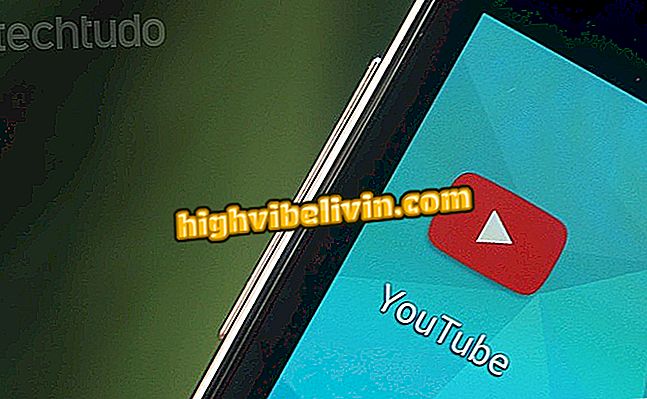Epson EcoTank L395プリンタードライバーをダウンロードしてインストールする方法
Epson EcoTank L395は、Windows、MacOS、Linuxなど、ほとんどすべてのオペレーティングシステムと互換性のある多機能プリンターです。 プラットフォームは通常、デバイスを識別して必要な設定を自動的に行いますが、場合によっては、プリンタを機能させるためにドライバを手動でインストールする必要があります。
製造元は、ソフトウェアをWebサイトで無料で提供しています。 プログラムは11メガバイト未満の重さ、それは遅いインターネットを持っている人たちを喜ばせるかもしれません。 Epson EcoTank L395ドライバーをダウンロードする方法の下にチュートリアルをチェックしてください。

Epson L395プリンタードライバーをダウンロードしてインストールする方法を学ぶ
エプソンL395対HP GT 5822:インクジェットプリンタの比較
ステップ1. Epsonサポートページにアクセスしてドライバを入手してください。 [製品名で検索]フィールドにプリンタモデル(L395)を入力し、最初のオプションを選択します。

Epson EcoTank L395プリンターのモデルを入力してください
ステップ2.サイトは自動的にあなたのコンピュータのシステムを検出します。 ただし、ダウンロードが別のPCへのものである場合は、別のプラットフォームを選択できます。 [オペレーティングシステム]で、コンピュータにインストールされているものと一致するものを選択してから、ボタンをクリックしてファイル転送を実行します。
ステップ3.ダウンロードが完了したら、ドライバをダブルクリックしてインストールウィザードを起動します。 ご希望の言語を選択して[次へ]をクリックしてください。

言語を選択して、Epson EcoTank L395のドライバインストールを続行します
ステップ4.使用許諾契約の条項に同意する場合は、「同意する」をクリックしてインストールを続行してください。

同意する場合は、契約を読み、同意してEpson EcoTank L395ドライバをインストールします。
ステップ5.最初のオプションがチェックされていることを確認し、「インストール」をクリックしてください。 他のアイテムはプロセスに干渉しません、そして、それらをマークするかどうかは彼ら次第です。

Epson EcoTank L395プリンタドライバをインストールします
ステップ6。インストールが完了したら、マシンをセットアップするプログラムのためにEpson EcoTank L395をコンピュータに接続するだけです。 その後、プリンタをすべての機能で動作させるためにPCを再起動します。

インストールが完了するのを待ち、Epson EcoTank L395プリンターをコンピューターに接続します
今すぐあなたはEpson EcoTank L395ドライバをダウンロードしてインストールする方法を知っています。 プリンタソフトウェアが常に最新バージョンであることを確認するために、製造元のWebサイトに頻繁にアクセスするようにしてください。
どのプリンタが最も費用対効果が高いですか? このトピックに返信することはできません